Mua và đọc sách trên Nook của bạn đủ đơn giản, nhưng điều hướng giao diện và nhận các tính năng bổ sung (như sách thư viện miễn phí) cần có một số hướng dẫn.
Sau một thời gian gắn kết với Touch đơn giản của tôi, tôi đã thu thập được 10 lời khuyên hữu ích nhất mà bạn có thể đã bỏ qua khi mải mê với chương mới nhất của "A Game of Thrones".
Đánh dấu những lời khuyên này và gợi ý cho tôi về những khám phá của bạn trong các bình luận dưới đây.
1. Tùy chỉnh trình bảo vệ màn hình
Xem video để tìm hiểu làm thế nào bạn có thể dễ dàng lấy bất kỳ ảnh nào từ Internet hoặc bộ sưu tập cá nhân của bạn và biến chúng thành một trình bảo vệ màn hình được cá nhân hóa cho Nook của bạn.

2. Sử dụng cử chỉ "quay lại" ẩn
Chỉ cần vuốt thanh trên cùng màu đen từ phải sang trái để quay lại trang trước.
3. Tra cứu từ có gạch nối
Vẫn bị bỏ qua bởi Barnes & Noble là không có khả năng làm nổi bật và tìm kiếm các từ có gạch nối trong từ điển - vì một số lý do, Nook không cho phép chúng được chọn. Không có sửa chữa vĩnh viễn, nhưng nếu bạn thấy một tác phẩm được gạch nối mà bạn muốn xác định, hãy nhấn vào giữa màn hình, chọn "văn bản" và kiểm tra "Mặc định của nhà xuất bản". Khi bạn đã tra từ, trở lại cài đặt văn bản ưa thích của bạn.
4. Truy cập nhanh Wi-Fi
Để bật hoặc tắt Wi-Fi, chạm vào thời gian (đồng hồ) ở góc trên bên phải màn hình và chọn hoặc bỏ chọn hộp.
5. Sắp xếp thư viện của bạn với kệ
Nhấn vào nút "n", sau đó "Thư viện" và chọn "Kệ" từ menu thả xuống bên trái. Nhấn "Thêm giá", đặt tên cho nó và chọn các hộp bên cạnh những cuốn sách bạn muốn đưa vào.
6. Lưu trữ sách
Để xóa sách khỏi Thư viện, bạn có thể lưu trữ chúng. Đi đến Thư viện của bạn trên Nook của bạn, nhấn đúp vào tên sách và chọn "Lưu trữ". Bạn có thể xem (và phục hồi) các tiêu đề được lưu trữ bằng cách chọn "Lưu trữ" trong menu thả xuống của màn hình Thư viện chính.
7. Lập danh sách mong ước
Trong khi duyệt Cửa hàng, đánh dấu bất kỳ cuốn sách mong muốn nào bằng cách chọn hộp bên cạnh "Danh sách mong muốn". Bạn có thể xem các lựa chọn của mình sau bằng cách nhấn vào "Danh sách mong muốn của tôi" trong màn hình Cửa hàng chính.
8. Kiểm tra sách điện tử thư viện

9. Cho một người bạn mượn một cuốn sách
Bất kỳ cuốn sách nào trong Thư viện của bạn có huy hiệu LendMe đều đủ điều kiện để cho bạn bè mượn trong 14 ngày mà không mất phí.
Trên Nook của bạn, đi đến Thư viện và nhấn "LendMe" bên cạnh cuốn sách đủ điều kiện. Nhấn "Với danh bạ"> Tiếp theo> Chọn một số liên lạc> Thêm số liên lạc. Nhập tên và địa chỉ e-mail của người nhận. Không cần thiết phải mời người đó làm bạn với Nook.
Khi bạn đã thêm liên hệ, hãy nhấn vào tên bạn bè của bạn trong danh sách Liên hệ và bạn sẽ có tùy chọn soạn một tin nhắn ngắn trước khi bạn gửi sách.
10. Nhận sách điện tử miễn phí
Hãy cho ví của bạn nghỉ ngơi bằng cách lấy một cuốn sách từ một trong nhiều tài nguyên sách điện tử miễn phí trực tuyến. Kiểm tra danh sách đầy đủ ở đây .
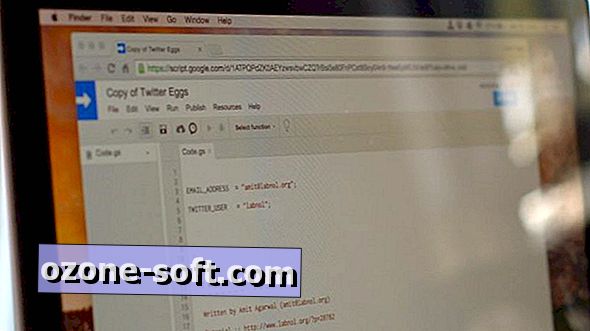












Để LạI Bình LuậN CủA BạN